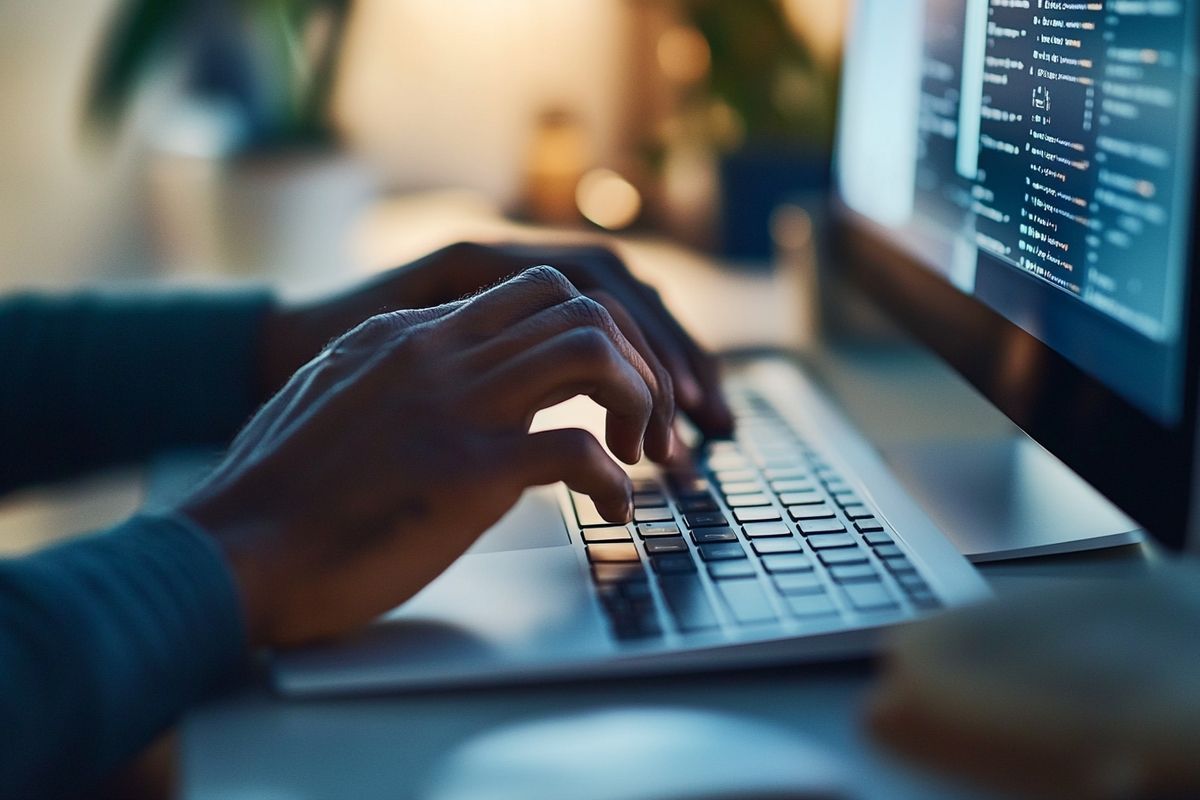Ctrl alt suppr sur Mac : la solution pour un redémarrage rapide
Dans l’univers dynamique de l’informatique, chaque système d’exploitation a ses propres subtilités et particularités. Pour les utilisateurs de Windows, la combinaison de touches Ctrl + Alt + Suppr est un réflexe bien ancré permettant d’accéder rapidement au gestionnaire de tâches ou de redémarrer le système. Cependant, pour les adeptes de macOS, la quête d’une fonction équivalente peut s’avérer déroutante. Cet article, à la fois informatif et captivant, vous guidera à travers les alternatives disponibles sur Mac pour maintenir votre machine performante et réactive. Découvrez comment maîtriser les raccourcis clavier et optimiser l’utilisation de votre système pour un contrôle total de votre environnement Mac.
L’Univers des Raccourcis Clavier sur Mac
Les raccourcis clavier sont des alliés puissants pour gagner du temps et accroître votre productivité. Sur Mac, plusieurs touches et combinaisons peuvent remplacer la fonction Ctrl + Alt + Suppr. Mais avant d’entrer dans les détails, il est essentiel de comprendre la philosophie derrière ces outils.
Un Monde de Possibilités avec les Raccourcis
Contrairement au système Windows, macOS privilégie une approche intégrée et intuitive. Les raccourcis sont conçus pour rendre l’utilisation du Mac fluide et efficace. Par exemple, pour forcer la fermeture d’une application, la combinaison Cmd + Option + Échap est votre alliée. Ce geste simple et efficace vous sortira des situations où une application refuse de répondre.
L’Importance des Touche ‘Option’ et ‘Cmd’
Sur Mac, les touches Cmd et Option jouent un rôle majeur. La touche Cmd est l’équivalent de la touche Ctrl sur Windows pour de nombreux raccourcis. Quant à la touche Option, elle vous offre des fonctionnalités supplémentaires, parfois cachées, qui permettent une flexibilité accrue dans l’utilisation quotidienne de votre Mac.
Accéder à des Fonctions Avancées
Pour explorer plus en profondeur les fonctionnalités de votre Mac, la combinaison Ctrl + Cmd + Power vous permet de redémarrer le système. Utiliser ces raccourcis vous assure une gestion rapide et efficace de votre écran et de vos applications. En outre, maîtriser ces outils vous évite le désagrément d’éteindre et de rallumer manuellement votre Mac, préservant ainsi la santé de votre disque.
Maîtriser les Applications Mac pour un Redémarrage Efficace

Gérer efficacement les applications sur votre Mac est crucial pour maintenir un système performant. Un contrôle optimal des fichiers et des données est essentiel pour éviter les ralentissements ou les blocages. Voici quelques conseils pour vous aider à tirer le meilleur parti de votre Mac.
Fermer les Applications en Toute Simplicité
Une des premières étapes pour un redémarrage rapide est de vous assurer que toutes les applications inutilisées sont fermées. Utilisez le raccourci Cmd + Q pour quitter rapidement une application. Si une application ne répond plus, le Cmd + Option + Échap vous permet de forcer sa fermeture, libérant ainsi de précieuses ressources système.
Gestion de Vos Données et du Stockage
L’utilisation efficace du disque dur est primordiale pour un fonctionnement fluide de votre Mac. Assurez-vous que vos fichiers sont bien organisés et que votre disque n’est pas surchargé. Utilisez l’outil intégré « Utilitaire de disque » pour réparer les permissions de fichier et optimiser l’espace de stockage.
Automatiser le Redémarrage des Applications
Mac offre la possibilité de redémarrer automatiquement les applications à l’ouverture du système. Allez dans « Préférences Système » puis « Utilisateurs et groupes » et configurez les applications à ouvrir au démarrage. Cela facilite la reprise de votre travail là où vous l’avez laissé.
Optimisation de l’Écran et des Performances Système
Un Mac bien entretenu est un Mac performant. Optimiser l’écran et les performances générales passe par quelques réglages simples mais efficaces, qui vous permettent de maintenir un environnement de travail productif.
Configurer l’Écran pour une Meilleure Expérience
L’écran de votre Mac est votre fenêtre sur le monde numérique. En ajustant la luminosité, la résolution et l’organisation des fenêtres, vous pouvez créer un espace de travail sur mesure. Utilisez la touche F1 pour diminuer la luminosité et F2 pour l’augmenter. Des ajustements précis peuvent être réalisés dans « Préférences Système » sous « Moniteurs ».
Gérer les Performances Système
Pour maintenir votre Mac en pleine forme, surveillez ses performances à l’aide du « Moniteur d’activité ». Cette application vous offre une vue d’ensemble de l’utilisation des ressources système, identifiant les applications consommatrices de mémoire. Fermez les processus inutiles pour libérer de la RAM et garantir une utilisation optimale du système.
Utiliser des Applications de Nettoyage
Des applications tierces comme CleanMyMac peuvent être employées pour nettoyer les fichiers temporaires et autres données inutiles. Cela permet d’améliorer la réactivité et la vitesse d’exécution de votre Mac, le rendant ainsi plus agile pour un redémarrage rapide. Naviguer dans l’écosystème Mac peut être un défi, mais avec les bons outils et raccourcis, vous pouvez transformer votre expérience utilisateur. En maîtrisant les touches et combinaisons de votre clavier, et en optimisant l’utilisation de votre système, vous vous assurez un environnement de travail fluide et performant. macOS offre une multitude de ressources pour vous aider à gérer efficacement vos applications et données, garantissant ainsi un redémarrage rapide et sans heurts. La clé réside dans la connaissance et l’adaptation de ces outils à votre routine quotidienne, vous permettant de libérer tout le potentiel de votre Mac.